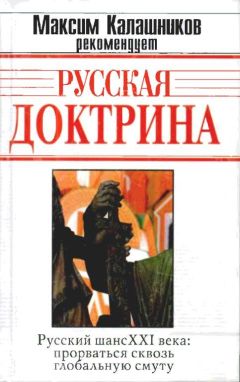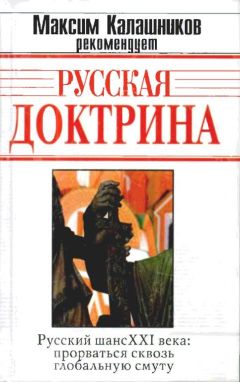Василий Халявин - Как пользоваться Интернетом после принятия закона «Об Интернете»
Немного подробнее об общем принципе работы программ данной категории.
Принцип работы этих программ напоминает функцию «Восстановление операционной системы», но, в отличие от «отката» системы в Windows, программы-«замораживатели» при запуске защиты делают как бы «снимок» буквально всего жёсткого диска, на котором расположен системный раздел. Состояние реестра также «замораживается», и никакие его изменения, включая изменения, сделанные «зловредами» (вирусами, шпионскими программами и т. д.), произошедшие в режиме защиты, не сохраняются после выхода из системы защиты и после перезагрузки компьютера. Состояние компьютера после его перезагрузки останется точно таким же, как и до включения в программе-«замораживателе» режима защиты.
Итак:
1. Хотите, чтобы в определённых случаях не сохранялась история ваших действий на компьютере?
2. Хотите, чтобы стало невозможно «случайно «испортить» компьютер»?
3. Хотите доверять свой компьютер маленьким детям или неопытным пользователям, не опасаясь, что они «накосячат»?
4. Хотите без страха посещать в Интернете любые, даже самые опасные сайты?
5. Хотите без фатальных последствий для системы устанавливать и запускать неизвестные программы?
Очень хотите? Тогда советую установить у себя на компьютере одну из программ-«замораживателей» операционной системы, например программу ToolWiz Time Freeze.
Установка и использование программы ToolWiz Time Freeze
Программа ToolWiz Time Freeze входит в общий комплекс программ по защите и оптимизации компьютера под названием ToolWiz Care. Если не хотите устанавливать весь комплекс ToolWiz Care (как в нашем случае), то отдельно скачиваем программу ToolWiz Time Freeze с официального сайта разработчиков по адресу: www.toolwiz.com.
Переходим непосредственно на страницу скачивания программы ToolWiz Time Freeze.
Скачиваем программу ToolWiz Time Freeze.
После чего запускаем установку программы ToolWiz Time Freeze.
Перезапускаем компьютер.
В трее (в правом нижнем углу экрана монитора, рядом с часами) появился значок программы в виде снежинки, а в верхней части экрана монитора панель управления программой.
Для включения режима «заморозки» кликаем правой кнопкой мыши по значку программы в трее или по панели запуска вверху экрана монитора.
Если запуск производится из трея, то в контекстном меню выбираем пункт «Start TimeFreeze».
Если запускаете «заморозку» из панели программы, то в окне программы (которое появится после открытия) кликаем кнопку «Start TimeFreeze».
Подтверждаем свои действия.
«Заморозка» запущена. В этом можно убедиться, посмотрев на значок программы в трее. Значок должен стать красным.
Для выхода из состояния «замораживания» необходимо кликнуть по значку программы в трее правой кнопкой мыши и выбрать в контекстном меню пункт «Stop TimeFreze».
После чего в окне программы подтвердить ваши действия.
Произойдёт перезагрузка компьютера и возврат к состоянию операционной системы до запуска «заморозки». При этом вся история ваших действий на компьютере будет полностью удалена.
Заключение
Вот мы и познакомились с практическими рекомендациями, как обходить запреты в Интернете. Надеюсь, что многое из изложенного будет вами применено на практике.
Знайте, что, если после прочтения книги у вас останутся вопросы, вы всегда можете получить консультацию на моих сайтах http://internethalyava.ru и http://halyavin.ru.
Кстати, на сайтах много другой полезной информации. Заходите в гости!